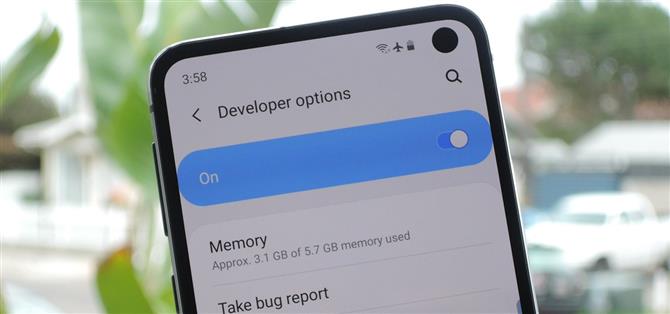Utvecklaralternativ är en av de första saker som tinkerers låser upp på en ny telefon. Men även de mindre tekniskt kunniga användarna kommer att finna några fördelar för att avslöja denna dolda meny, eftersom det möjliggör funktioner som GPS-spoofing och snabbare animeringar.
Som standard döljs den här menyn, skyddar nya användare från att göra ändringar som de inte är säkra på. De flesta av posterna skrivs inte på vanlig engelska, vilket kan slänga bort användare som inte är bekanta med alternativen. Men när du vet vad du gör kan du inte bara förbättra den övergripande upplevelsen, men få mycket behov av anpassningsalternativ på Samsung Galaxy S10, S10 + och S10e.
- Missa inte 15 skäl att låsa upp utvecklaralternativ på din Android-enhet
Aktivera utvecklaralternativ
För att komma igång, öppna huvudmenyn Inställningar genom att antingen välja ”Inställningar” från applådan eller genom att trycka på kugghjulsikonen i snabbinställningsmenyn (menyn som visas när du sveper ner från överkanten på en skärm).
Därifrån bläddrar du till menyknappen och väljer ”Om telefon”. Välj sedan ”Programvaruinformation”.


Nu är den roliga delen. Bläddra ner och tryck på ”Bygg nummer” sju gånger i snabb följd. Du kommer att uppmanas att ange din PIN, gest eller lösenord. När du har angett den begärda informationen kommer du att returneras till föregående sida, och du får se ett skötmeddelande som säger ”utvecklarläget har varit aktiverat.”


När du är klar är ”Om telefon” inte längre det sista alternativet längst ner i huvudmenyn Inställningar. I stället visas ett nytt alternativ med titeln ”Utvecklaralternativ”.


Med utvecklingsalternativen olåsta kan du nu dra nytta av funktioner som ADB-kommandon och GPS-spoofing-appar. Vilka är de första funktionerna du har ändrats i Utvecklaralternativ? Låt oss veta i kommentarsektionen nedan.